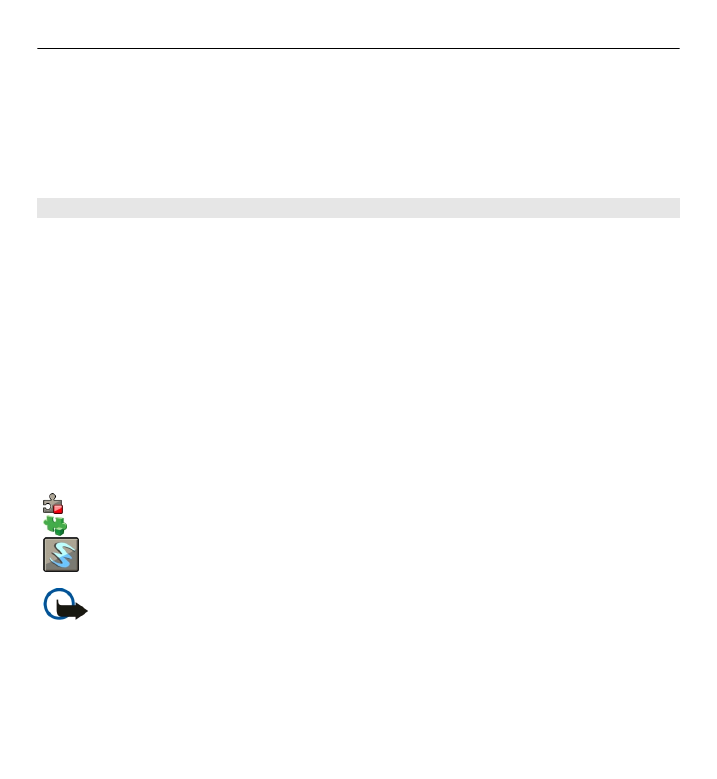
Instalar aplicacións
Os ficheiros de instalación pódense transferir ao dispositivo dende un ordenador
compatible, descargar durante a navegación ou recibilos nunha mensaxe
multimedia, como ficheiro adxunto de correo electrónico, ou mediante outros
métodos de conexión, como unha conexión Bluetooth.
Pode utilizar Nokia Application Installer de Nokia Ovi Suite para instalar unha
aplicación no dispositivo.
Seleccione
Menú
>
Axustes
e
Xestor aplicac.
.
Os ficheiros de instalación están situados na carpeta Fichs. de instal., e as aplicacións
instaladas na carpeta Aplicacións intal..
As iconas indican o seguinte:
Aplicación SIS ou SISX
Aplicación Java
Widget
Importante: Só instale e utilice aplicacións e outro software procedente de
fontes de confianza, como aplicacións Symbian Signed ou que teñan pasado a proba
Java Verified™.
Antes de instalar unha aplicación, comprobe o seguinte:
134 Outras aplicacións
•
Mire o tipo de aplicación, o número da versión e o seu fornecedor ou creador.
Seleccione
Opcións
>
Ver detalles
.
•
Mire os detalles do certificado de seguridade da aplicación. Seleccione
Detalles:
>
Certificados:
>
Ver detalles
. Controle o uso de certificados
dixitais en Xestión de certificados.
Se instala un ficheiro que contén unha actualización ou parche para unha aplicación
existente, só pode restaurar a aplicación orixinal se posúe o ficheiro de instalación
orixinal ou unha copia de seguridade completa do paquete de software eliminado.
Para restaurar a aplicación orixinal, elimine a aplicación e instálea de novo dende
o ficheiro de instalación orixinal ou dende a copia de seguridade.
Para instalar aplicacións Java é preciso o ficheiro JAR. Se non se atopa, é posible que
o teléfono lle solicite a súa descarga. Se non existe ningún punto de acceso definido
para a aplicación, solicitaráselle seleccionar un.
Instalar unha aplicación
1 Localice o ficheiro de instalación na carpeta Fichs. de instal. do Xestor de
aplicacións ou búsqueo no Xestor de ficheiros ou na Caixa de entrada en
Mensaxería.
2 No Xestor de aplicacións, seleccione a carpeta Fichs. de instal., a aplicación que
quere instalar e
Opcións
>
Instalar
. Noutras aplicacións, seleccione o ficheiro
de instalación para que esta comece.
Durante a instalación, o teléfono amosa información acerca do seu progreso.
Se instala unha aplicación sen certificado ou sinatura dixital, o teléfono amosará
unha advertencia. Continúe a instalación só se está seguro da orixe e contido
da aplicación.
Abrir unha aplicacións instalada
Seleccione a aplicación no menú. Se a aplicación non posúe unha carpeta
predeterminada definida, instalarase na carpeta Aplicacións intal. na carpeta
Aplicacións.
Outras aplicacións 135
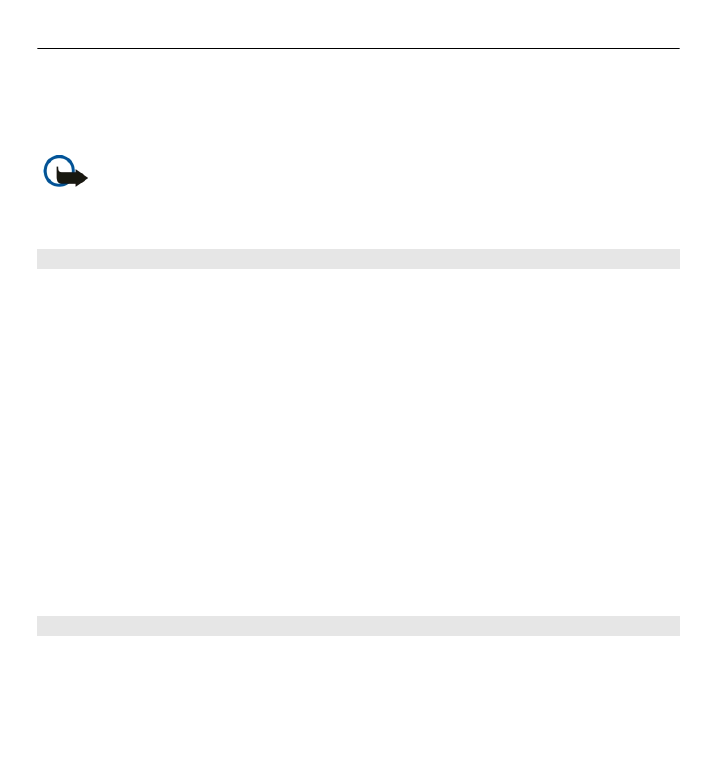
Ver os paquetes de software instalados ou eliminados
Seleccione
Opcións
>
Ver rexistro
.
Importante: Ó dispositivo só admite unha aplicación antivirus. Dispoñer de
máis dunha aplicación con función antivirus pode afectar ao rendemento e
funcionamento ou provocar que o dispositivo deixe de funcionar.